1、打开Authorware 7.0,进入它的主界面;

2、在工具中添加一个显示图标到流程线上;
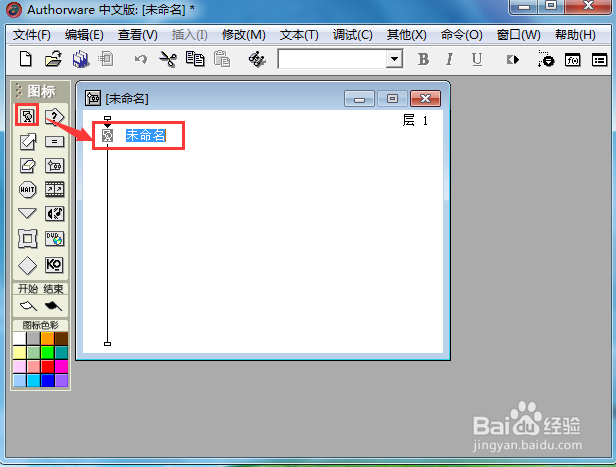
3、双击显示图标,打开工具;
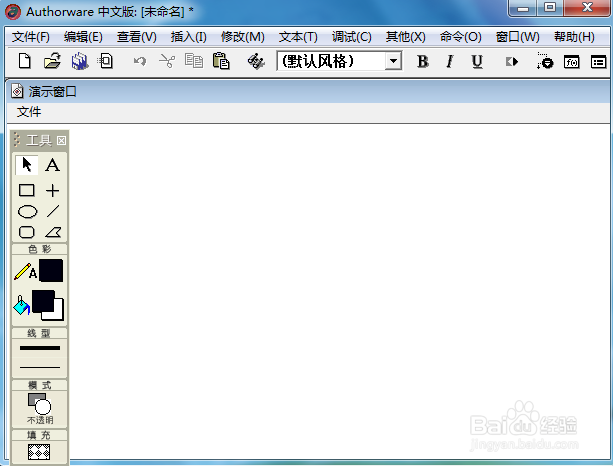
4、选中矩形工具;

5、将描边颜色和填充颜色设置为黄色;

6、点击填充,选择需要的竖条纹样式;
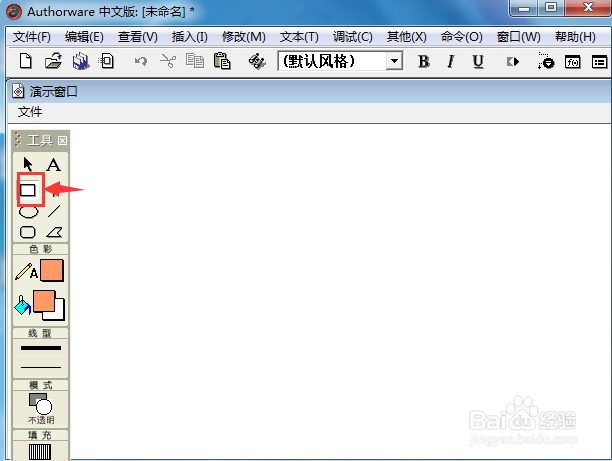
7、结合换档键,按下鼠标左键不放,在演示窗口拖动鼠标,画出一个正方形;

8、我们就在Authorware中创建了一个带竖条纹的黄色正方形。

时间:2024-10-21 08:50:41
1、打开Authorware 7.0,进入它的主界面;

2、在工具中添加一个显示图标到流程线上;
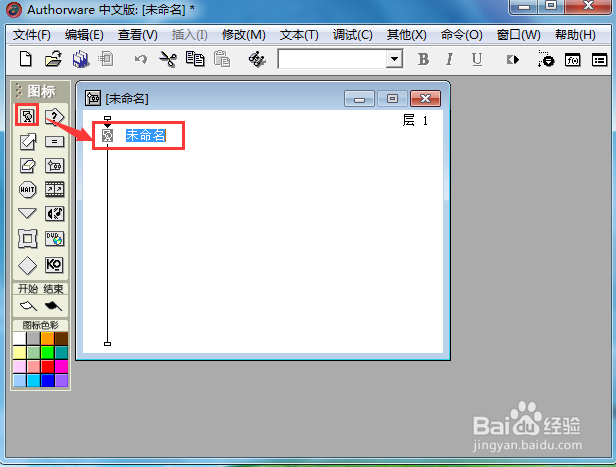
3、双击显示图标,打开工具;
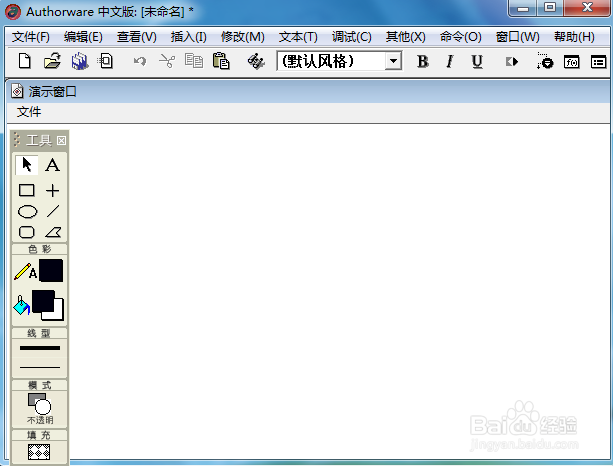
4、选中矩形工具;

5、将描边颜色和填充颜色设置为黄色;

6、点击填充,选择需要的竖条纹样式;
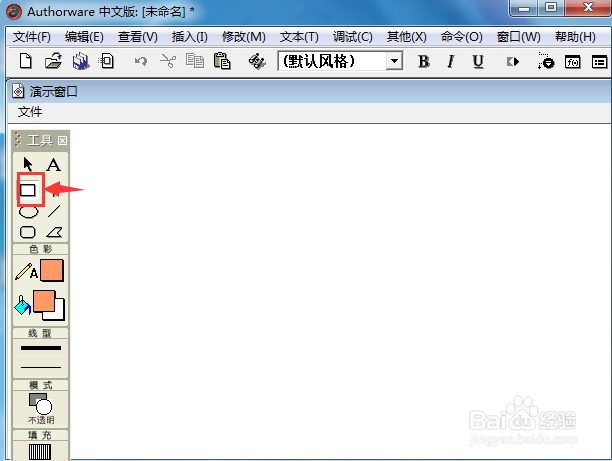
7、结合换档键,按下鼠标左键不放,在演示窗口拖动鼠标,画出一个正方形;

8、我们就在Authorware中创建了一个带竖条纹的黄色正方形。

